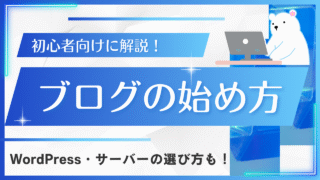ブログ運営におすすめ!パソコン・周辺機器の買ってよかったアイテムまとめ

ブログ運営を始めるにあたって、実際に購入してよかったアイテムをご紹介します。
作業効率がアップすると、やる気も続くもの。
今回は、特に悩む方が多い「パソコンの選び方」もあわせて解説していきます!

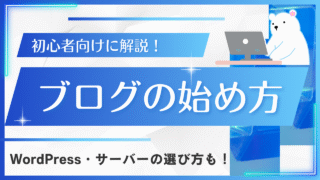
買ってよかったもの① パソコン
私たちが探したパソコンのイメージ
- 作業はお家メイン
- 主にブログ運営
- 動画編集もしていきたい
- 画面は大きめ
- DVDを見られたら嬉しい
選んだパソコンは「dynabook T6(サテンゴールド)P1T6XPEG」


このパソコンを選んだ理由は、必要スペックを満たしつつ、デザインに惹かれたからです!

スペックについては、こちらの段落で説明しています。
このパソコンのスペック

- CPU:Core i7
- ディスプレイ:15.6型ワイド
- 質量:約1.98kg
- 解像度:1,920×1,080ドット
- メモリ:16GB(8GB×2)
- ストレージ:SSD 512GB
ダイナブックのノートパソコンは、優れた画質・音質や、軽量で頑丈なボディなどが魅力です!
さらに、スマートフォンと連携できる「スマホコネクション」機能が便利でした!
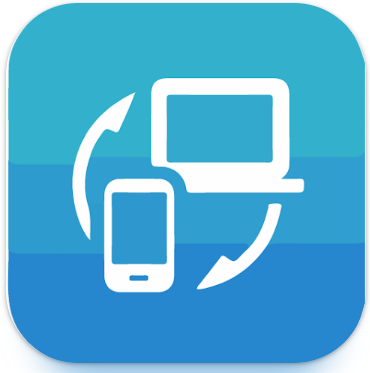
パソコンとスマートフォン間のファイルの共有、クリップボードの共有、スマートフォンでパソコンへ文字入力などが行えるサービスです。

スマホの写真をケーブル不要で転送出来るのは、簡単で便利だね!

サムネイルやイラスト作成がスムーズになりました!
最新モデルはこちら
一緒に買ったパソコンケース


基本持ち運びをする予定はないので、デザインは特にこだわりなく、アマゾンで購入しました。
ケースのクッション性、持ち手の有り無し、ショルダーストラップの有り無しで選択肢が変わりそうです。
パソコンを傷や衝撃から守ってくれて、マウスや充電コードがすっきりまとまって嬉しいですね!

持ち運ぶ機会は少ないですが、ちょっと片づけたいときに収納として便利でした!

買うときは対応しているサイズに注意だよ!
パソコンの選び方・チェックポイント
| 項目 | 推奨スペック |
|---|---|
| CPU | Core i5 / Ryzen 5以上、動画編集を行うならCore i7 / Ryzen 7以上 |
| ディスプレイ | 持ち運ぶなら13インチ前後、据え置きなら15.6〜17.3インチ |
| 重量 | 持ち運ぶなら1.2kgまで |
| 解像度 | フルHD(1920×1080)以上 |
| メモリ | 8GB以上、動画編集なら16GB(できれば32GB) |
| ストレージ | SSD 256GB以上、動画編集ならSSD 512GB以上 |

難しい言葉がいっぱいや💦

今から簡単に説明していくよ!
覚える必要はありません!買うときにだけちょっと気にしてみましょう!
CPU
「CPU」とは、簡単に言うと”パソコンの頭脳”です!
その性能の高さで、データの処理速度が大きく変わってきます。
ブログ運営に最低限必要なCPUは「Core i5」/「Ryzen 5」、
動画編集も行う場合は、「Core i7」/「Ryzen 7」以上だとカクカクすることなく、スムーズに作業が進みます!
- 貼ってあるシールで見分けよう
-
貼ってあるシールで見分けよう
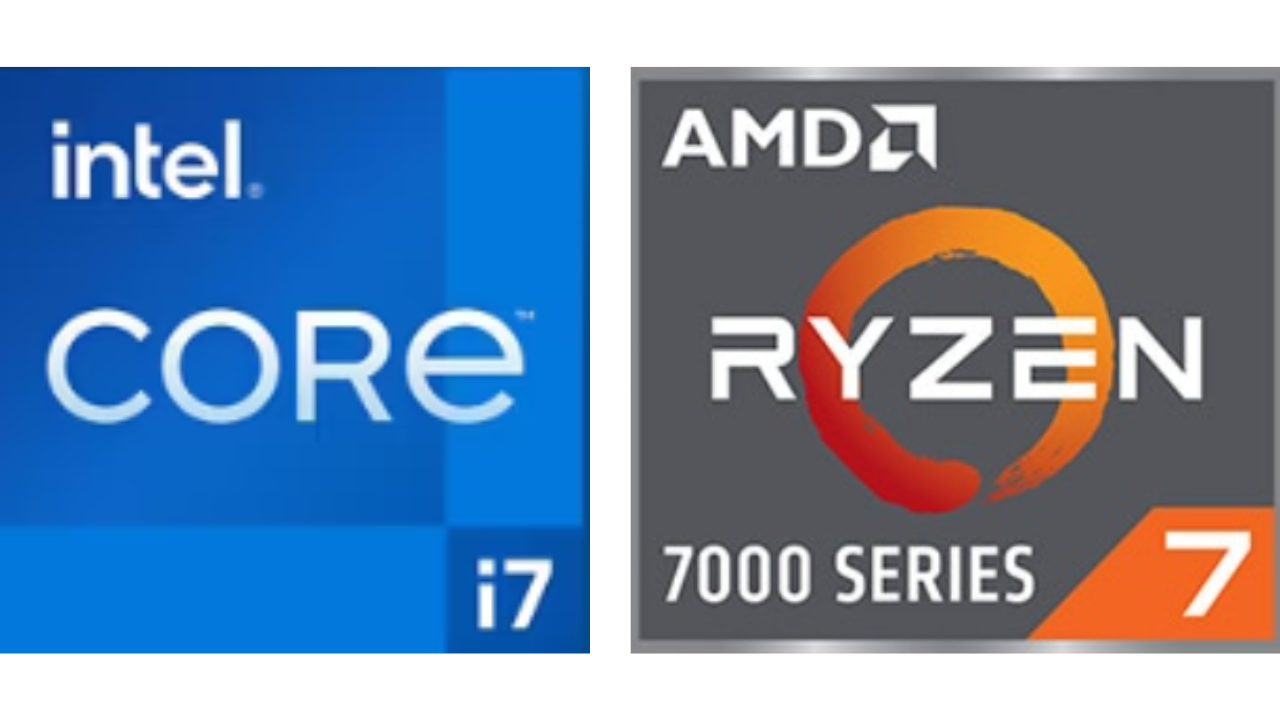
インテル公式HP・マウスコンピューター公式HPより 
CPUを見分けるときは、パソコンに貼ってあるシールを確認しましょう!

右下の数字がランクを表しているんだね!
数字が大きい方が性能がいいみたい!
CPUには、インテル社が提供する「Core」シリーズと、AMD社が提供する「Ryzen」シリーズがあります。
どちらを選んでも大きな差は生じません。
ディスプレイ
「ディスプレイの大きさ」については、持ち運ぶか否かで大きく変わってきます!
頻繁に持ち運びたい方は、13インチ前後が適しています!
小さすぎず画面が見やすいうえに携帯しやすいサイズ感です。
据え置きメインの方は15.6インチか17.3インチがおすすめです!
重量
持ち運ぶ場合は、上限1.2kgを目安に選ぶのがおすすめです!

2kg辺りがお部屋からお部屋への移動が楽に出来るほどの重さだよ!
解像度
「解像度」は画面の精細さ・鮮明さを表します。
基本的には「フルHD (1920 x 1080)」であれば安心です!
ノートパソコンなら十分な解像度で、目が疲れにくく長時間作業することが可能です。
動画編集をされる方で、視聴者が視聴する画面と同じ解像度、もしくはそれ以上の解像度で編集したいという方には「4K (3840 x 2160)」が推奨されます。
- 液晶の種類
-
液晶の種類
液晶には「グレア(光沢)」と「ノングレア(非光沢)」の2種類があります。
「グレア」は表面に光沢があり、色が鮮明に映るものの、光が反射したり鏡のように映り込んだりします。
「ノングレア」は光沢を抑えたマットな質感のため、映り込みがなく作業に集中できます。

我が家のパソコンは「ノングレア」タイプ!時間帯問わず、反射のストレスなしに集中できてよかったです!
メモリ
「メモリ」は、同時にできる作業量に大きく関わります。メモリ容量が小さいと処理速度が遅くなります。
基本的な日常の利用なら、「8GB」あれば困ることはありません。
複数のアプリを一度に開く必要があるときは、「16GB」あると快適に使えます!

より高解像度の動画編集を行う場合は、「32GB」以上が望ましいです。
ストレージ
「ストレージ」は、容量のことでPCの起動や読み書きの速度にかかわってきます!容量が少ないとデータがいっぱいでパソコンが重くなってしまいます。
一般的な容量は、「SSD 256GB」です!
動画編集をする場合は、「SSD 512GB」以上のものがおすすめです。
- 「SSD」と「HDD」の違い
-
「SSD」と「HDD」の違い
・「SSD」は、半導体素子メモリ(USBメモリのようなもの)を使ってデータの読み書きを行います。
・「HDD」は、ディスク型の記録デバイスで物理的にデータを書き込みます。

動作性を考えると、ブログ運営や動画編集をする場合は、「SSD」がおすすめです!
買ってよかったもの② セカンドモニター
選んだのは、「Z Z-Edge 湾曲ゲーミングモニター(34インチ)」

セカンドモニターを導入することで、画面を3つに分けて以下のように作業が可能に:
- 記事作成用
- 情報収集用
- イラスト作成用

実際に使っている写真がこちら!
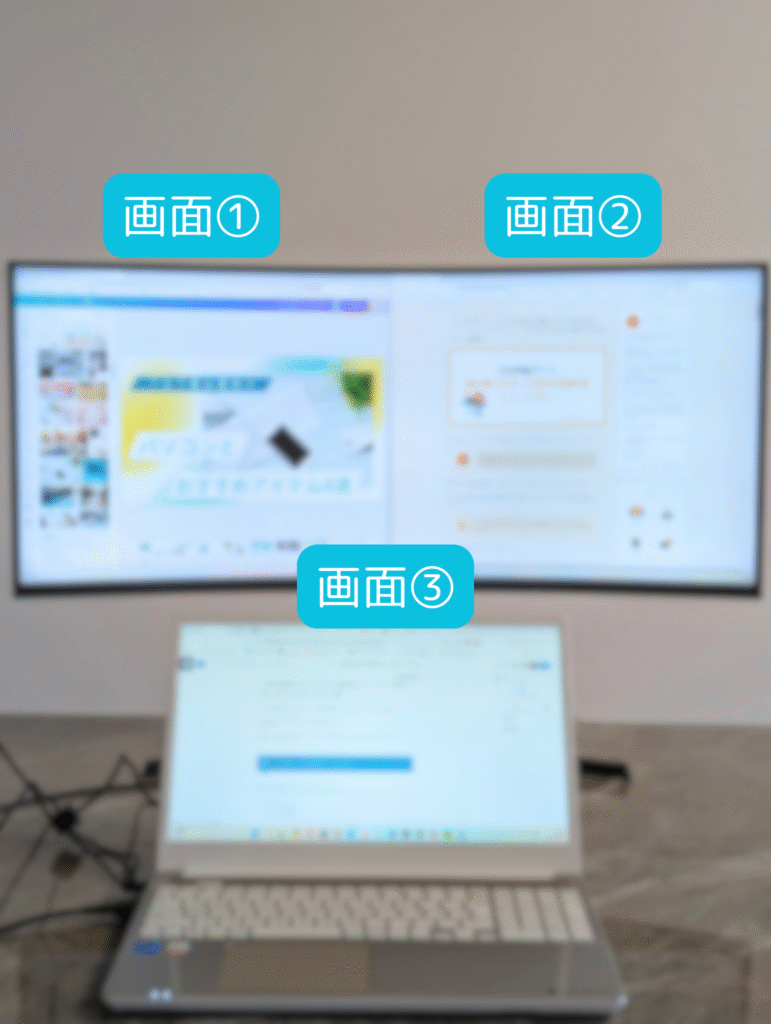
勉強で例えると、教科書・問題集・ノートを並べるような感覚ですね。
「教科書」⇨「問題集」⇨「ノート」を毎回開きなおす必要がなくなり、効率が一気に上がります!

買ってよかったもの③ ヘッドホン
選んだのは、「Anker Soundcore Space One」

長時間の作業でも疲れにくく、音質や遮音性も優秀。
お洒落なデザインとコスパ最強な点が好評なヘッドホンです!
(ノイズキャンセリング機能は意見が分かれているようです…!)
実際に使って感じたポイント:
- クッション性が高く、フィット感◎
- 音漏れもそこまで気にならない
- イヤホンよりも没入感があり、集中力がアップ
一緒に買ったヘッドホンケース


上記のヘッドホンには巾着のポーチしか付属していなかったので、ハードケースも購入しました。
またまた洗練されたデザインに惹かれ、同じくAnkerの公式ヘッドホンケースを選びました。

ハードケースだとやっぱり安心感がありますよね。
買ってよかったもの④ スマートフォン
選んだのは、「Google Pixel 9 Pro」

ブログ運営に加え、動画編集やSNS活用のために導入しました。

くまさんが「Google Pixel 7a」を使っていて、その画質の良さには驚いておりました。

動画もカメラに劣らない画質よね!
スマホ撮影のメリット・デメリット
メリット
- どこでもすぐ撮影できる
- YouTube動画にも十分な画質
- SNS投稿がスムーズ
- 編集アプリが豊富
デメリット
- カメラに比べると画質・音質は劣る(特に暗所)
- 長編編集にはパソコンの方が向いている
- パソコンと比べて容量が劣る
実際に使ってみた感想
- ポートレート機能で物撮りはとってもきれいな仕上がりでした!
- 動画も綺麗に取れる!ブレやすさはあるので、ジンバルがあるとなおよし!
- スマホだとさっと取り出せて、撮影するハードルが低く撮影しやすかったです!
- SNSの投稿がスムーズにできました!
- スマホアプリでも十分に動画編集できる!手の込んだ長編動画はパソコンの方が操作しやすそう。
まとめ

実際に使ってみて、「作業環境を整えること」の大切さを実感しました。
ブログやSNSをがんばっていきたい方にとって、初期投資としてとてもおすすめできるアイテムばかりです。
今後は、ブログ運営のノウハウも記事にしていけたらと思っています。
最後までお読みいただき、ありがとうございました!